Nếu bạn đã quen thuộc với công cụ Hợp nhất và Căn giữa (Merge & Center) trong Excel trong một thời gian dài, hẳn bạn sẽ nghĩ rằng không có lựa chọn nào tốt hơn. Tuy nhiên, hãy cùng trithuccongnghe.net khám phá Center Across Selection, một tính năng thực hiện chính xác công việc tương tự mà không làm phá vỡ cấu trúc bảng tính Excel của bạn. Đây là một thủ thuật Excel quan trọng giúp bạn tối ưu bảng tính, tránh lỗi và tăng hiệu quả công việc.
Tại sao bạn nên tránh dùng Hợp nhất và Căn giữa (Merge & Center) trong Excel?
Merge & Center là một tính năng phổ biến, được nhiều người sử dụng để căn giữa nội dung trên nhiều ô hoặc toàn bộ hàng khi cùng một dữ liệu áp dụng cho các ô đó. Tuy nhiên, việc gộp ô Excel này lại ẩn chứa nhiều vấn đề tiềm tàng, ảnh hưởng đến khả năng xử lý dữ liệu của bạn.
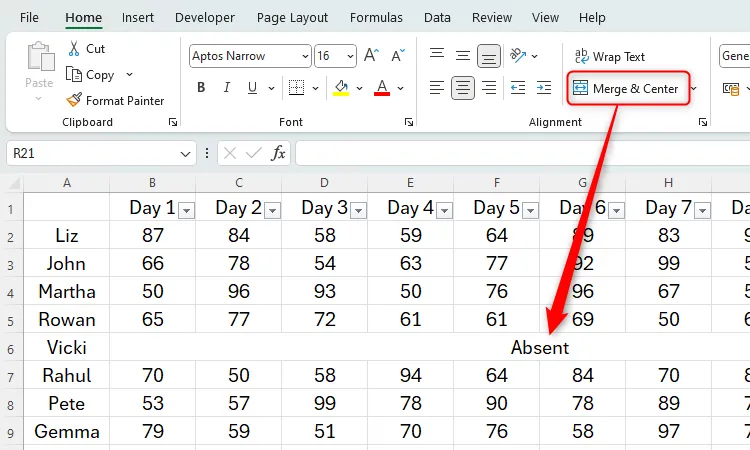 Bảng dữ liệu Excel với hàng tiêu đề được gộp và căn giữa bằng Merge & Center
Bảng dữ liệu Excel với hàng tiêu đề được gộp và căn giữa bằng Merge & Center
Vì Excel chủ yếu dựa vào cấu trúc lưới nhất quán của các ô riêng lẻ được đặt trong hàng và cột, việc hợp nhất các ô sẽ gây ra các vấn đề lớn khi bạn thực hiện thay đổi hoặc thao tác với dữ liệu.
Gây lỗi khi sắp xếp hoặc lọc dữ liệu
Khi bạn thêm các nút lọc vào hàng tiêu đề của dữ liệu và sau đó cố gắng sắp xếp dữ liệu bằng các nút đó, Excel sẽ trả về một thông báo lỗi khó chịu. Điều tương tự cũng xảy ra nếu bạn cố gắng sử dụng nút “Sort” trong nhóm “Sort & Filter” của tab “Data” trên ribbon. Đây là một lỗi Merge & Center phổ biến mà nhiều người dùng gặp phải.
 Lỗi Excel khi sắp xếp dữ liệu có chứa ô đã gộp
Lỗi Excel khi sắp xếp dữ liệu có chứa ô đã gộp
Gặp khó khăn khi sao chép và dán dữ liệu
Tương tự, bạn sẽ gặp trở ngại nếu cố gắng dán dữ liệu từ một hàng không gộp vào một hàng đã gộp. Excel thường hiển thị thông báo lỗi, cho thấy tính năng Merge & Center đã làm gián đoạn cấu trúc ô cơ bản, khiến việc sao chép dán Excel bị lỗi hoặc không thực hiện được.
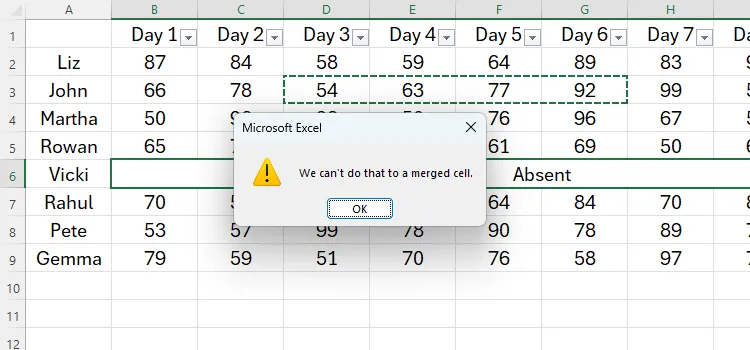 Thông báo lỗi khi sao chép và dán dữ liệu vào ô Excel đã gộp
Thông báo lỗi khi sao chép và dán dữ liệu vào ô Excel đã gộp
Nói tóm lại, Excel không thể xử lý tốt định dạng bảng tính bị thay đổi do các ô đã gộp. Có một lý do tại sao khi bạn định dạng dữ liệu thành bảng (Formatted Table), Excel sẽ làm mờ tùy chọn Merge & Center – bởi vì nó can thiệp quá nhiều vào cách các bảng và bộ lọc hoạt động. Đây là một lưu ý quan trọng để duy trì cấu trúc ô Excel.
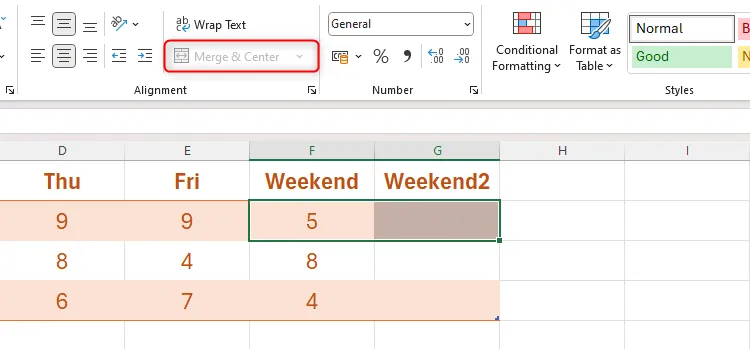 Nút Hợp nhất và Căn giữa (Merge & Center) bị làm mờ khi bảng Excel đã được định dạng
Nút Hợp nhất và Căn giữa (Merge & Center) bị làm mờ khi bảng Excel đã được định dạng
Center Across Selection: Lựa chọn thông minh cho việc căn chỉnh dữ liệu trong Excel
Nếu bảng tính của bạn đang có nhiều ô đã gộp và bạn lo lắng về hậu quả cấu trúc, đừng bận tâm. Hãy cùng tìm hiểu cách khắc phục vấn đề này một cách tốt nhất, đồng thời vẫn giữ được cách bố cục bảng tính chính xác như cũ. Đây chính là lúc Center Across Selection phát huy tác dụng.
Hướng dẫn cách sử dụng Center Across Selection
Bước 1: Đầu tiên, hãy chọn một trong các ô bị ảnh hưởng và nhấp vào “Merge & Center” để hủy gộp chúng.
Bước 2: Sau đó, chọn lại các ô mà bạn đã gộp trước đó.
Bước 3: Nhấp vào biểu tượng mũi tên nhỏ ở góc dưới cùng bên phải của nhóm “Alignment” trong tab “Home” để mở hộp thoại “Format Cells”.
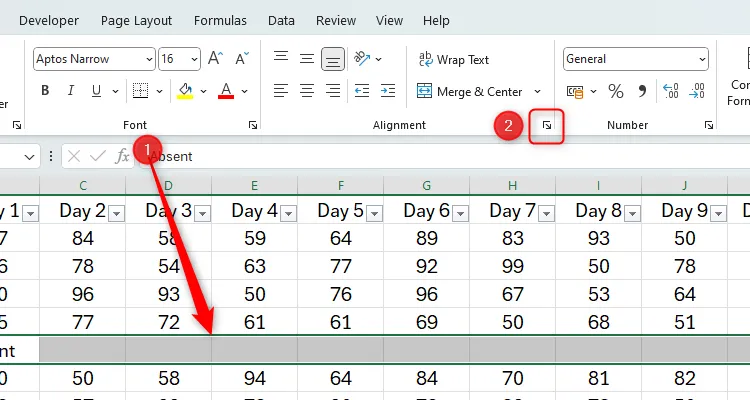 Chọn các ô cần căn giữa và mở tùy chọn Căn chỉnh (Alignment) trong Excel
Chọn các ô cần căn giữa và mở tùy chọn Căn chỉnh (Alignment) trong Excel
Bước 4: Trong hộp thoại “Format Cells”, chuyển đến tab “Alignment”. Mở menu thả xuống “Horizontal” trong phần “Text Alignment”, chọn “Center Across Selection” và nhấp “OK”.
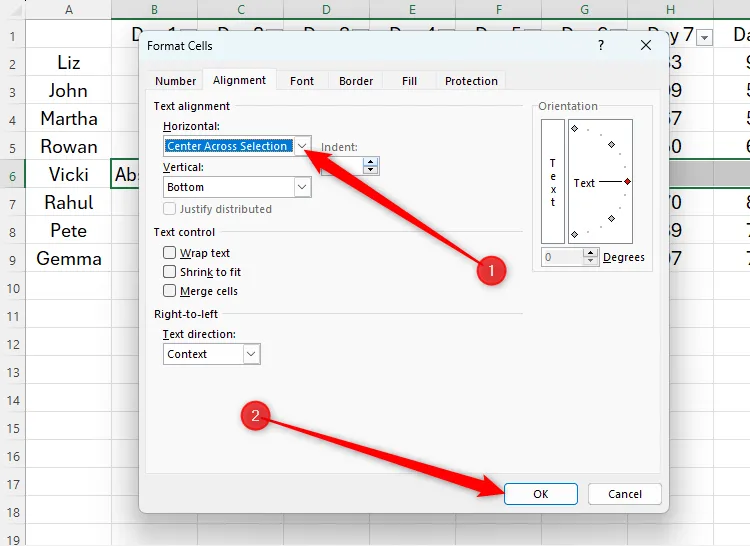 Hộp thoại Định dạng Ô (Format Cells) trong Excel, chọn Center Across Selection
Hộp thoại Định dạng Ô (Format Cells) trong Excel, chọn Center Across Selection
Lợi ích vượt trội của Center Across Selection
Và thật tuyệt vời! Dữ liệu của bạn xuất hiện y hệt như khi bạn sử dụng tùy chọn Merge & Center, nhưng cấu trúc và tính toàn vẹn của các ô đã được giữ nguyên. Điều này có nghĩa là bạn có thể thoải mái sử dụng bộ lọc, sắp xếp dữ liệu và sao chép/dán giữa các ô – bất kể bạn có sử dụng định dạng bảng hay không – mà không gặp phải các thông báo lỗi khó chịu từ Excel!
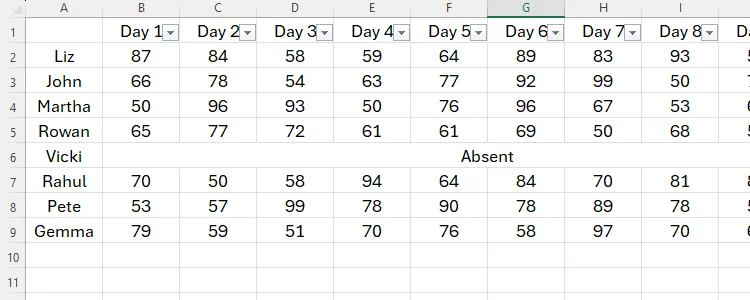 Kết quả căn giữa văn bản bằng Center Across Selection trong Excel, giữ nguyên cấu trúc ô
Kết quả căn giữa văn bản bằng Center Across Selection trong Excel, giữ nguyên cấu trúc ô
Một số lưu ý về Center Across Selection
Thừa nhận rằng, công cụ Center Across Selection chỉ hoạt động theo chiều ngang (across rows) chứ không hoạt động theo chiều dọc (down columns). Tuy nhiên, điều này không gây ra quá nhiều vấn đề, vì cả Merge & Center và Center Across Selection đều được thiết kế chủ yếu để sử dụng theo chiều ngang, thay vì chiều dọc.
Sử dụng Center Across Selection không phải là cách duy nhất để bạn có thể định dạng ô Excel cho các bảng tính rõ ràng và dễ đọc. Ví dụ, việc đóng băng hàng và cột, không lạm dụng đường viền ô, giữ tính nhất quán và sử dụng các biểu đồ, bảng biểu thông minh đều có thể giúp tạo ra một bảng tính có giao diện tốt hơn và chuyên nghiệp hơn.
Việc chuyển đổi từ Merge & Center sang Center Across Selection trong Excel là một bước nhỏ nhưng mang lại hiệu quả lớn trong việc tối ưu hóa bảng tính và nâng cao trải nghiệm làm việc. Hãy áp dụng thủ thuật này để tạo ra các bảng tính chuyên nghiệp, không lỗi và dễ quản lý hơn. Bạn có muốn tìm hiểu thêm các thủ thuật Excel hữu ích khác không? Hãy để lại bình luận hoặc khám phá thêm các bài viết của trithuccongnghe.net!